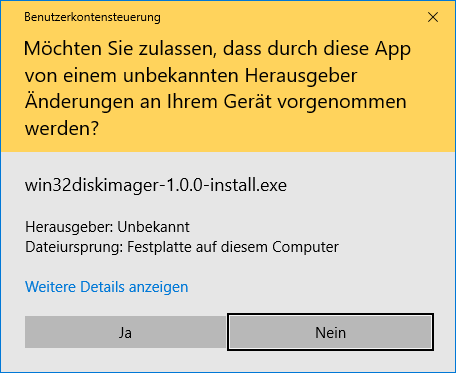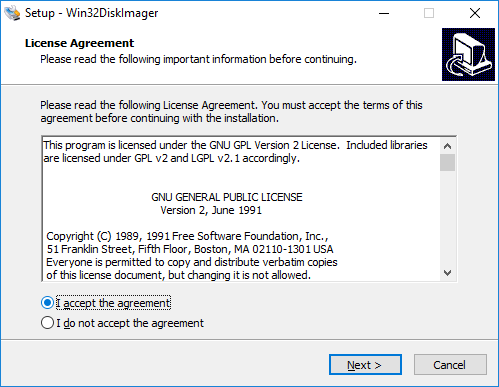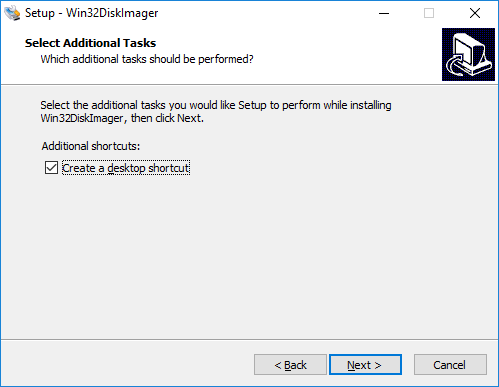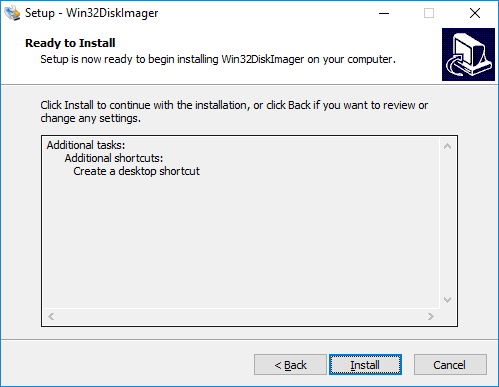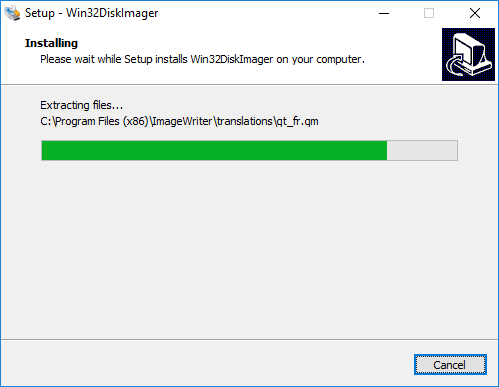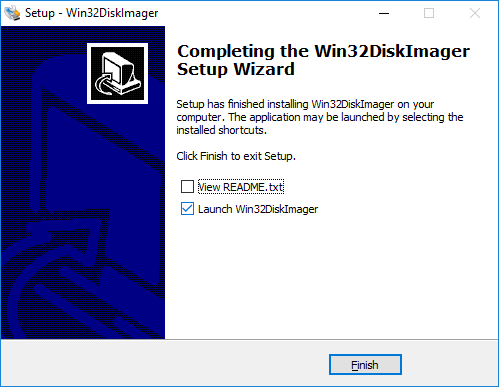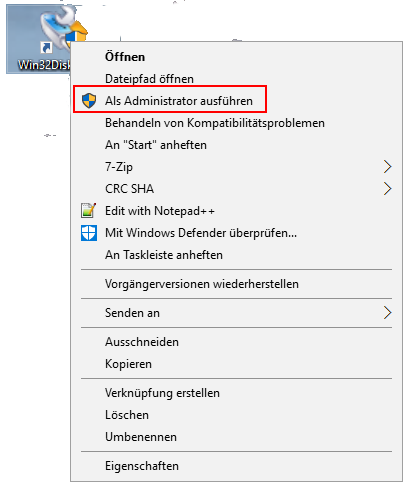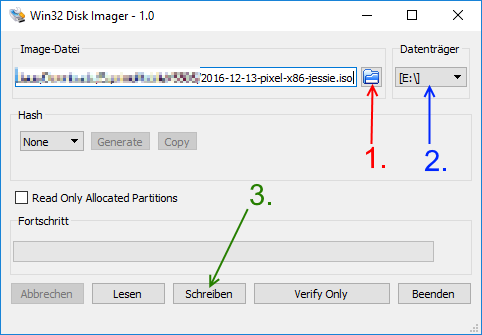USB-Stick mit Raspbian "BOOT-RDP" aufsetzen: Unterschied zwischen den Versionen
Aus www.electronic-man.randschtoischlotzer.de
Eman (Diskussion | Beiträge) K (→Software downloaden:) |
Eman (Diskussion | Beiträge) (→Installation Win32 DiskImager) |
||
| Zeile 32: | Zeile 32: | ||
[[Datei:win32_di_005.png]] | [[Datei:win32_di_005.png]] | ||
* '''Finish''' wählen | * '''Finish''' wählen | ||
| + | ====Betriebsystem auf USB-Stick ''(SD_Karte)'' schreiben==== | ||
| + | * Win32DiskImager mit Administratorrechten starten: | ||
[[Datei:win32_di_006.png]] | [[Datei:win32_di_006.png]] | ||
| − | + | * zuvor gespeichertes Image auswählen: | |
| − | * zuvor gespeichertes Image auswählen | + | |
[[Datei:win32_di_007.png]] | [[Datei:win32_di_007.png]] | ||
Version vom 11. Juni 2017, 10:09 Uhr
Inhaltsverzeichnis
Voraussetzungen
- ein bootfähiger USB-Stick (bzw. eine SD-Karte) auf die das Raspian Image (1,29 GB) und eine "Persistent"-Partition passt um die gemachten Änderungen zu speichern. Z. B. 2 GB groß.
- ein IBM-kompatibler X86 PC oder Notebook, dessen Netzwerkkarte und Grafikkarte/-chipsatz (VGA) von Raspbian unterstützt wird. Das sollten momentan so ziemlich alle gängigen Geräte sein.
Vorbereitungen
BIOS einstellen:
- PC/Notebook starten
- Tasten F8 oder F12 oder 'Ent/Del oder Esc (je nach Hersteller) drücken um ins BIOS zu gelangen
- Im BIOS / UEFI-Bios die Bootreihenfolge so stellen, dass vom USB-Stick gebootet wird. Soll ein sehr "alter" PC verwendet werden, der kein direktes Booten von USB unterstützt, so kann Plop Boot Manager verwendet werden um zunächst von DVD/CD oder Diskette zu starten und dann von USB zu booten.
Software downloaden:
- zum Schreiben des Betriebssystems unter Windows wir ein Schreibwerkzeug benötigt:
- Betriebsystem downloaden:
Installation
Installation Win32 DiskImager
- Win32-Disk-Imager installieren:
- Ja wählen
- "I accept the agreement" und Next wählen
- Next wählen
- Install wählen
- warten...
- Finish wählen
Betriebsystem auf USB-Stick (SD_Karte) schreiben
- Win32DiskImager mit Administratorrechten starten:
- zuvor gespeichertes Image auswählen: